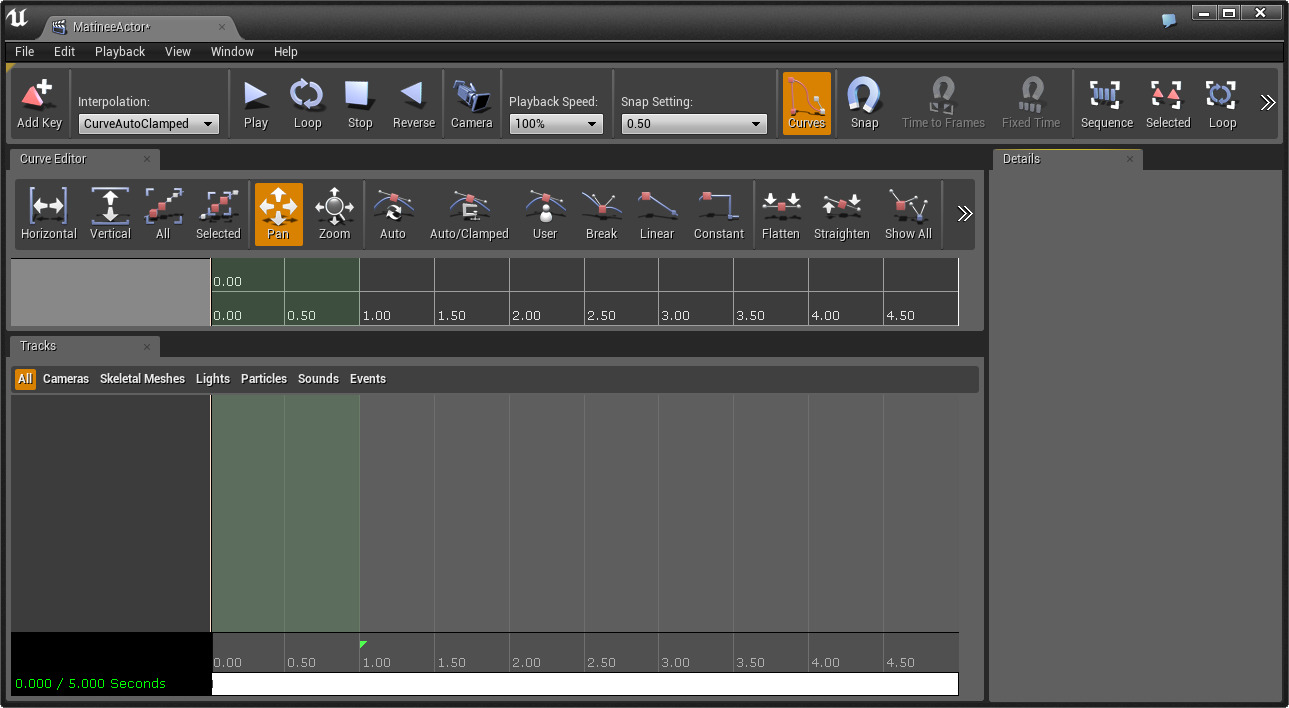Choose your operating system:
Windows
macOS
Linux
在以下步骤中我们将创建使用多个摄像机角度的简短序列。
创建项目
在这部分中,我们将设置项目。
-
在 虚幻项目浏览器(Unreal Project Browser) 窗口中创建一个 新项目(New Project) ,然后使用 蓝图第三人称(Blueprint Third Person) 模板。
![MatineeHowTo.jpg]()
-
启用 包括初学者内容包(Include starter content) 选项。
-
命名项目。
-
上述步骤完成后点击 创建项目(Create Project) 新建项目。
添加 Matinee,摄像机和道具
在这步中,我们将添加 Matinee Actor 、 摄像机 和作为镜头目标的道具。
-
在 工具栏 菜单中选择 Matinee 并点击 Add Matinee 按钮。
![MHT1_AddMatinee.png]()
-
如出现 Matinee 撤销警告提示,点击 继续 按钮。
![MHT1_MatineeWarning.png]()
-
Matinee Editor 窗口将打开。
点击查看全图。
-
最小化 Matinee 窗口,从 Modes 菜单的 Basic 标签下将一个 摄像机 拖放 进视口。
![MHT_3_Drag_In_Camera.jpg]()
如上图所示,尝试将 摄像机 放置在模板文本左边的位置。
-
如下图所示,在视口中再放置两个 摄像机 ,并将它们向内旋转对准方块。
![MHT3_All_CamerasPlaced.jpg]()
选中 摄像机 后按下 E 键,然后使用控件进行定位。
-
从 Content Browser 的 Game/Props 文件夹中选取 SM_Chair 并 拖放 至视口中的方块上。
![MHT3_Drag_In_Chair.jpg]()
-
选中椅子,按下 E 键进入 旋转模式 将椅子按下图所示旋转至 140.00 。
![MHT3_ChairRotated.png]()
在 Matinee 中创建摄像机序列
在这步中我们将为每个 摄像机 指定运动,并将它们衔接到 Matinee 。
-
打开 Matinee 窗口(如已关闭,可选择 Matinee ,然后在 Details 面板中选择 Open Matinee 重新打开)。
![MHT3_OpenMatinee.png]()
-
选中放置在视口中的第一个 摄像机 ,在 Tracks 窗口中 单击右键 并选择菜单中的 Add New Camera Group 。
![MHT3_AddCameraToMatinee.png]()
-
在出现的 Name Camera Group 框中将摄像机命名为 Camera1 ,按下 enter 键完成轨迹的添加。
![MHT3_Camera1Added.png]()
-
重复以上步骤将剩余两个摄像机添加至 Matinee。
![MHT3_AllCamerasInMatinee.png]()
-
下一步中,长按 Control 键拖动红色标记(下图黄色框内)到 15.00 标记处(下图黄色 X 处),延长 Matinee 长度。
![MHT3_Increase_MatineeTime.jpg]()
-
点击 Camera1 运动 轨迹 0.00 处的首个关键帧,在视口中选中摄像机。
![MHT3_Camera1KeySelected.png]()
-
在视口中使用控件上移摄像机并使其角度稍微朝下(按 E 键进入 旋转 模式)。
![MHT3_Camera1Moved.png]()
向右平移摄像机,经过模板文本;将摄像机的角度调好,使其能观察到文本。
-
返回 Matinee 窗口,将 时间条 移至 Camera1 运动轨迹的 5.00 标记处,然后按下 Enter 键添加一个新的关键帧。
![MHT3_Camera1Key2.png]()
-
选中第二个关键帧,返回编辑器视口,抓住 平移(Translation) 控件的 绿色 箭头将摄像机移至右方(途经文本)。
![MHT3_Camera1Done.png]()
图中黄色虚线是摄像机的运动轨迹。
-
返回 Matinee 窗口,点击 Camera2 移动 轨迹的首个关键帧,然后 按住 Control 键拖动 关键帧到 5.00 标记处。
![MHT3_Camera2Key1.png]()
-
选中 Camera2 的 关键帧,返回编辑器视口并将摄像机向方块移动(即为放置椅子的方块),使方块完全填充镜头画面。
![MHT3_Camera2StartPosition.png]()
-
返回 Matinee 窗口,将 时间条 移至 Camera2 运动轨迹的 7.50 标记处,然后按下 Enter 键添加一个新的关键帧。
![MHT3_Camera2Key2.png]()
-
选中新的关键帧,返回编辑器视口,抓住 平移 控件的 蓝色 箭头将摄像机向上移动,使椅子出现在镜头画面中。
![MHT3_Camera2Finished.png]()
-
返回 Matinee 窗口并将 Camera3 运动轨迹 0.00 处的关键帧移至 7.50 标记处。
![MHT3_Camera3Key1.png]()
-
选中 Camera3 的关键帧,返回编辑器视口,向上移动摄像机,使其悬停在椅子上方。
![MHT3_Camera3Starting.png]()
-
返回 Matinee 窗口,将 时间条 移至 11.00 标记处,然后按下 Enter 键添加一个新的关键帧。
![MHT3_Camera3FinalKey.png]()
-
选中新关键帧,返回编辑器视口,使用控件向后移动摄像机,使椅子出现在镜头画面中。
![MHT3_Camera3FinalShot.png]()
-
返回 Matinee 窗口,选择 Camera1 的 运动 轨迹,然后将 时间条 移至 11.00 处,再按下 Enter 键添加一个新的关键帧。
![MHT3_Camera1LastKey1.png]()
-
选中新关键帧,返回编辑器视口并点击 Viewport Options 按钮,然后选择 Lock Viewport to Actor 并选择 Selected Actor (即为所用摄像机)。
![MHT3_LockingViewport.png]()
-
镜头画面如下图所示,屏幕左上角有一个 锁定图标 。
![MHT3_CameraIsLocked.png]()
视口现已锁定至摄像机,利于获得更精确的角度和掌控镜头画面。
-
利用 W、A、S、D 键将摄像机上升至空中的位置,俯视椅子。
![MHT3_Camera3InPosition.png]()
-
然后返回 Viewport Options 窗口,以之前锁定的方式 解锁 摄像机。
![MHT3_UnlockCamera.png]()
-
返回 Matinee 窗口并将 时间条 移至 15.00 ,在 Camera1 的 运动 轨迹上添加一个关键帧。
![MHT3_LastCameraKey.png]()
-
选中新关键帧,返回编辑器视口并将摄像机移至下图所示的位置(使用 平移 控件或 Locking the Viewport 选项)。
![MHT3_CamerasDone.png]()
利用导演轨迹创建镜头切换
在这步中我们将添加一个 导演轨迹(Director Track) ,用于处理所有的镜头切换。
-
打开 Matinee 窗口(如已关闭,可选择 Matinee ,然后在 Details 面板中选择 Open Matinee 重新打开)。
![MHT3_OpenMatinee.png]()
-
在 Camera3 中,在 Tracks 窗口中空白处 单击右键 ,从快捷菜单中选择 Add New Director Group 。
![MHT3_AddDirectorGroup.png]()
-
将 时间条 移回至 0.00 处(如不在此处),点击 Director 轨迹后按下 Enter 键添加一个关键帧。
-
将出现 Cut To Group 弹出窗口,为 Camera1 按下 Ok 添加关键帧。
![MHT3_FirstCutAdded.png]()
将为 Camera1 添加一个条,表明其用于 15 秒序列;之后将对序列进行修改,包含其他摄像机。
-
将 时间条 移至 5.00 、 7.50 和 11.00 ,并为每处添加一个关键帧,分别切换至 Camera2 、 Camera3 、再切回 Camera1 (如下图所示)。
点击图片查看全图。
-
关闭 Matinee 窗口,在 World Outliner 中选择 Matinee ,然后在 Details 面板中勾选下列选项: Play on Level Load 、 Looping 、 Disable Movement Input 、 Disable Look at Input 、 Hide Player 。
![MHT3_CutToGroup.png]()
![MHT3_MatineeActorSettings.png]()
-
在主工具栏中点击 Build 按钮(可选,构建关卡中的灯光),然后点击 Play 按钮。
![MHT3_BuildAndPlay.png]()
-
现在 Matinee 序列便已设好,关卡载入时便开始播放,在三个摄像机之间循环。